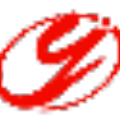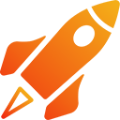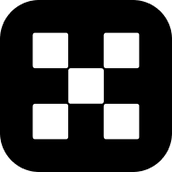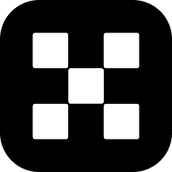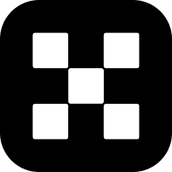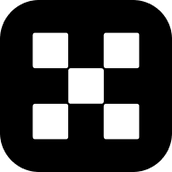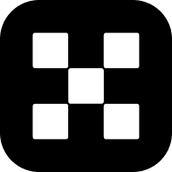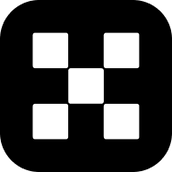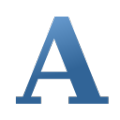
字体替换工具
- 类型:php下载
-
评分:
- 版本:最新版1.6
- 语言:英文
- 大小: 1.35MB
- 更新:2025-06-11
- 字体替换工具是一款可以帮助用户们去替换Windows系统字体文件的工具,因此如果用户们不喜欢win系统自带的默认字体,那么就可以利用该软件帮助自己进行快速的
内容介绍
字体替换工具是一款可以帮助用户们去替换Windows系统字体文件的工具,因此如果用户们不喜欢win系统自带的默认字体,那么就可以利用该软件帮助自己进行快速的替换,而且软件还可以免费试用,所以喜欢的话,就来下载体验。
操作说明
添加任务
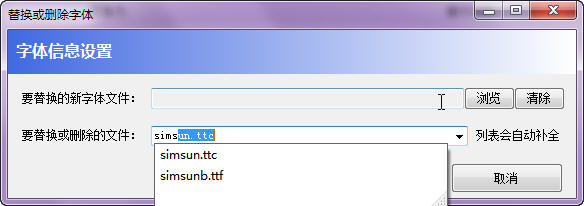
一次性添加多个任务后才会执行。任务分为两种:『替换任务』(将系统中的字体替换为另外一个字体),『删除任务』(删掉系统自带的字体)。
要添加『替换任务』,可以通过两个方式,一种是直接将新字体文件拖放到任务列表框(提醒:这种情况下要求替换的新文件名和系统中要替换的字体文件名是一致的,否则会收到无法添加任务的提示)。第二种是点击『添加替换任务』,在如下的对话框中选择新字体文件,和要替换的目标字体(字体文件和系统显示的可能不一样,比如『宋体』对应的字体文件名是『SimSun.ttc』)。
要添加『删除任务』 ,必须通过点击『添加删除任务』,在上面的对话框中直接选择要删除的文件(新文件是不可选的)。『强行结束所有非系统核心进程』:选择此选项,所有非系统核心的进程(这里定义为非system32下的程序)都会被强行结束,以避免文件被占用。如果不选择,那么只有『资源管理器』会被结束。(注意:很多系统安全软件,如监控软件、杀毒软件等都有自我保护措施因此无法被结束,建议操作前尽量关闭这些软件)『开始执行任务』:点击后,软件会做一些准备操作,然后启动新进程来运行任务,同时自身会退出。在Windows7和Vista下,会弹出UAC提示框,请点击“是”以便于以管理员身份启动任务进程。任务操作时不会显示进度,略等片刻会给出具体操作结果提示(如果成功会提示重启),并自动打开日志文件以便于你了解操作情况:

『还原』:软件每次替换操作都会留下一个备份,如果需要还原替换前的字体,请点击『还原』按钮,并在下图所示的对话框中选择一个要还原的备份,选定后运行任务即可:
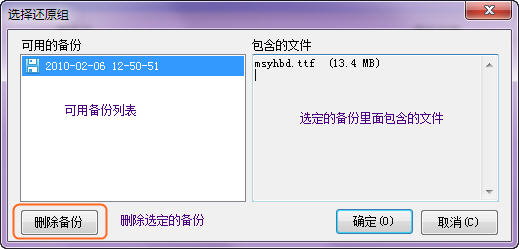
『配置』:点击弹出配置对话框,允许选择软件界面语言(英语/中文(自动选择))。点击『卸载』删掉软件保存在系统注册表中的设置以便于彻底删除软件。点击『检查更新』在线检查是否有可用的新版本(提示:默认情况下每天第一次启动时会检查一次新版本,不启动不检查)。
注意事项
替换系统字体为一件具备危险系数的事儿,请搞好备份数据。在XP下较为安全性,可是在Vista尤其是Win7下特别是在必须留意,不然很有可能会导致不能预料的不良影响。
更新日志
1.修复已知bug
2.优化操作体验
应用截图

最新文章
更多- 火车票余票实时查询入口-火车票硬卧余票在线查询 2025-12-20
- 纯纯写作官网网页版入口-官方纯纯写作网页版直达通道 2025-12-20
- 币安智能算法如何优化交易风险拦截提升用户习惯识别精准度 2025-12-20
- 偶像剧里的梗是什么梗 揭秘浪漫套路背后的甜蜜真相 2025-12-20
- yandex全球搜索入口引擎-yandex官方直达通道入口 2025-12-20
- 抖音短视频网页版-官方抖音网页版入口 2025-12-20
最新更新
- 1 炫彩文本转换器
- 2 小鸟会议
- 3 自动操作魔法师增强版
- 4 佳易王酒水寄存管理系统
- 5 自动操作魔法师
- 6 ShowCockpit
- 7 兴达快递单打印软件加密狗版
- 8 蜗牛CRM客户管理系统
- 9 万商联小票打印模板编辑器
- 10 方正飞腾创艺